컴퓨터에서 음악이나 비디오의 사운드를 재생 하기 위해서는 스피커를 연결 해두고 사용 해야 합니다. 그런데 간혹 잘 사용하다 갑자기 스피커의 소리가 한쪽에서만 재생 되는 경우가 있습니다.
이 것은 스피커 자체 문제 이거나 장치간 연결 문제인데 이는 다른 기기와 연결 해보면 쉽게 원인을 확인 할 수 있고 이 부분이 문제가 된다면 장비를 교체 하거나 AS 를 진행 하면 해결 할 수 있습니다.
그렇지만 이런 장치 문제가 아닌 것이 확실 하다면 다음으로 컴퓨터의 설정에서 원인을 찾아보아야 할 것 입니다.
이런 경우 컴퓨터의 사운드가 한쪽 만 나오는 대부분의 이유는 모노 오디오가 비활성화 되었거나 스피커 속성에서 사운드 밸런스가 잘못 설정 된 경우 발생하는 문제이기 때문에 이 부분들을 우선 적으로 체크 하는 것이 좋습니다.
그래서 오늘은 윈도우 11 이 설치 된 컴퓨터에서 스피커 소리가 한쪽만 나오는 문제를 해결하는 방법들에 대해서 알아 봅니다.
해당 포스트는 충분한 테스트 및 검증 후 작성 되었지만 이것이 내용의 정확성이나 신뢰성에 대해 보증을 하는 것은 아니니 단순 하게 참고용으로 봐주시길 바랍니다.
튜토리얼 환경 : 윈도우 11 (빌드: 22000.434)
윈도우 설정의 모노 오디오 기능 켜기
윈도우 설정 앱의 접근성 메뉴를 통해 모노 오디오 기능을 활성화 하면 왼쪽 과 오른쪽 채널이 하나의 채널에 결합 되기 때문에 한쪽만 소리가 재생 되는 문제를 해결 할 수 있습니다.
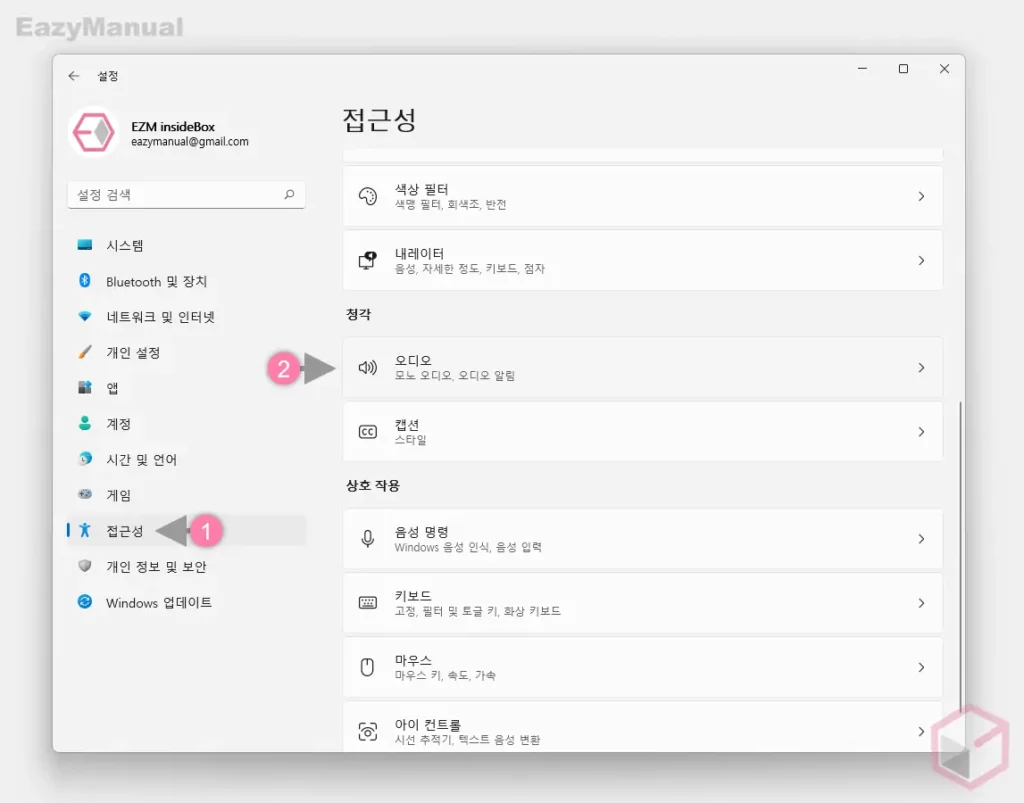
- Windows 설정 ( 단축키 : Win + i ) 을 열고 왼쪽 사이드 메뉴에서 접근성 (1) 탭을 선택합니다.
- '청각' 섹션에서 오디오 (2) 메뉴로 이동합니다.
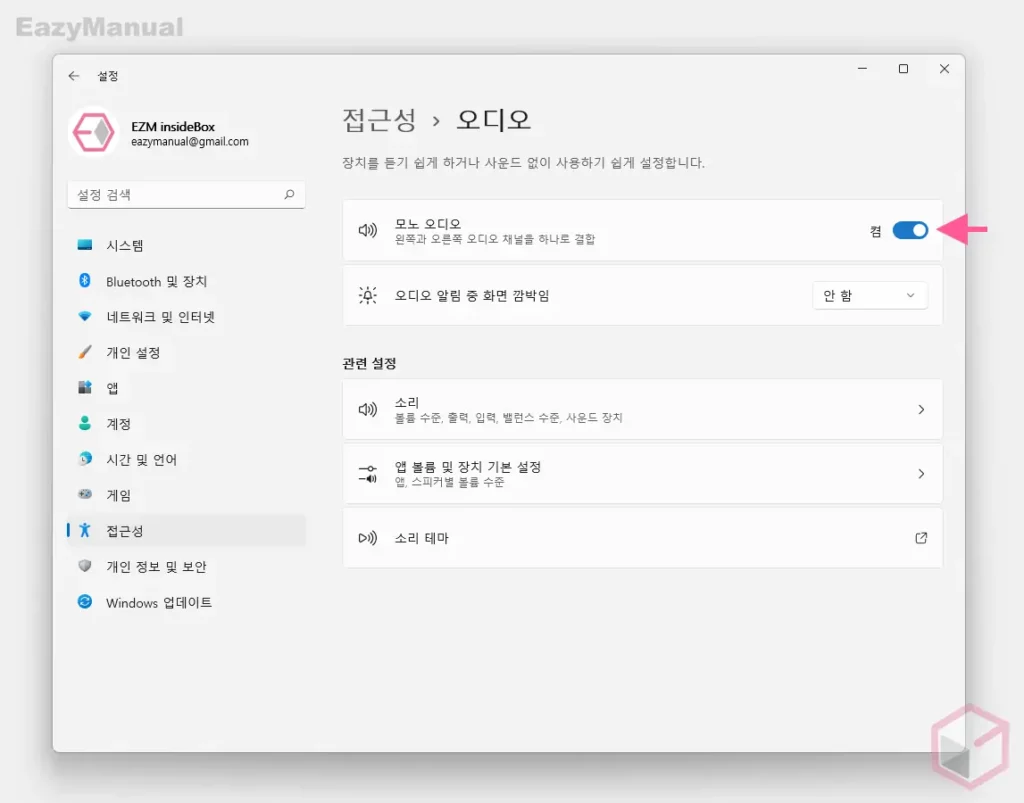
- 이동 후 모노 오디오 (2) 탭의 토글 스위치가 꺼진 경우 오른쪽 방향으로 이동 해 '켬' 상태로 전환 합니다. 그리고 정상적으로 소리가 재생 되는지 확인합니다.
제어판의 스피커 밸런스 확인하기
모노 오디오 관련 문제가 아닌 경우 제어판의 스피커 속성에서 스피커 밸런스 설정을 확인 합니다.
'제어판' 스피커 속성 이동
제어판 실행하기
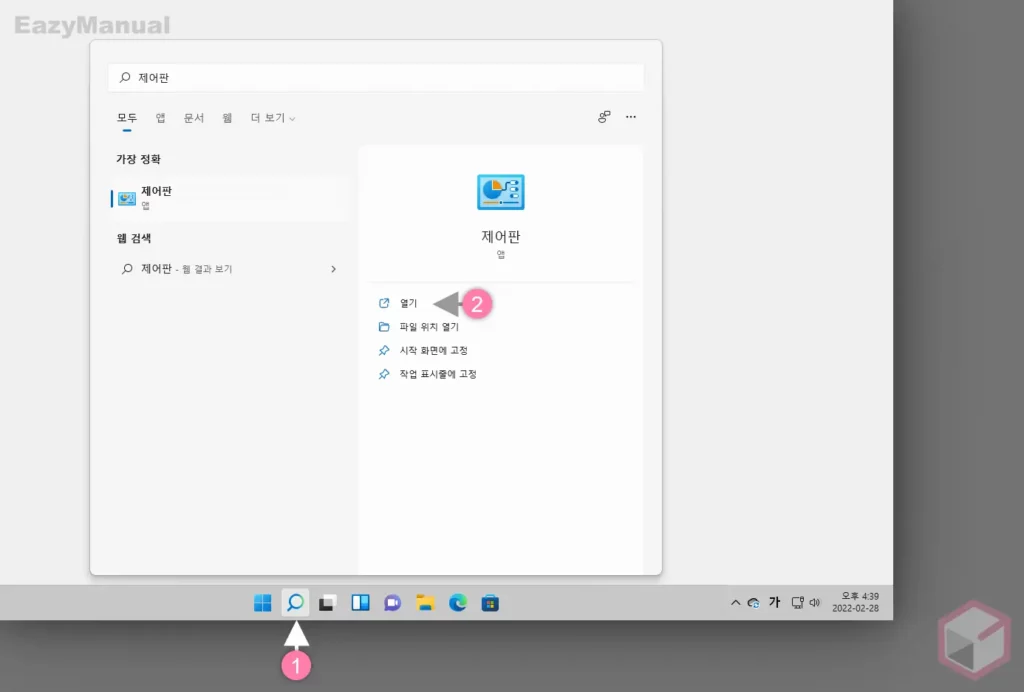
- 작업 표시줄에서 검색 아이콘
 (1) 을 클릭 해 검색 패널을 실행합니다. 키보드 명령어인 Win + S , Win + Q 를 사용 해도 동일 하게 확장됩니다.
(1) 을 클릭 해 검색 패널을 실행합니다. 키보드 명령어인 Win + S , Win + Q 를 사용 해도 동일 하게 확장됩니다. - 상단 검색 필드에
제어판이라고 작성 후 Enter 키를 눌러 줍니다. - 검색 결과 가장 정확 의 제어판 앱을 직접 실행 하거나, 앱 옵션에서 열기 (2) 를 클릭 합니다. 이외에도 제어판을 실행 하는 다양 한 방법들이 있으니 필요한 경우 참고 하세요.
스피커 속성 이동하기
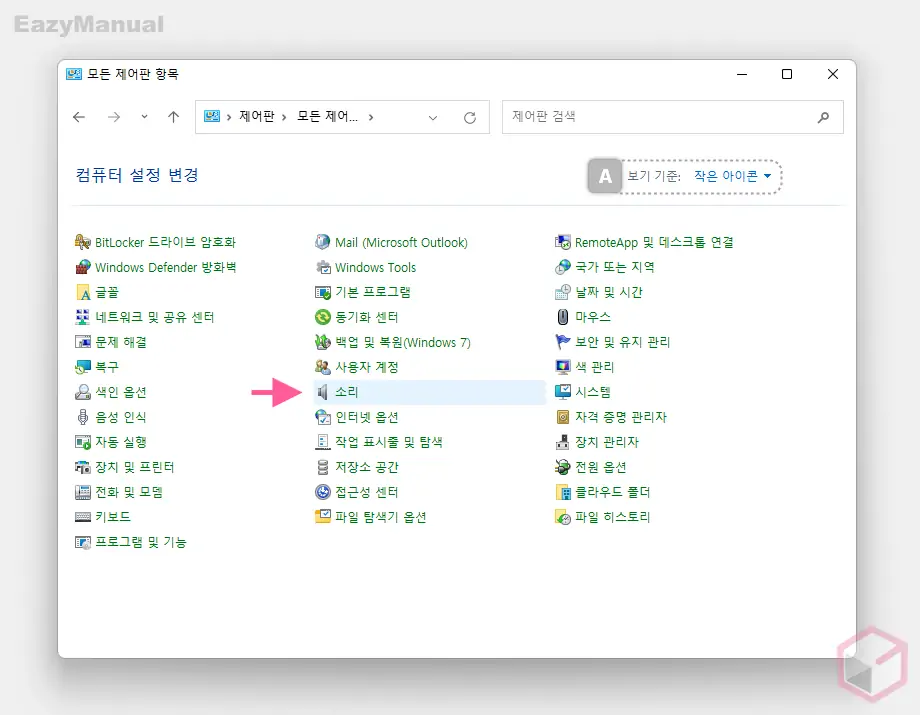
- '제어판' 에서 소리 항목을 마우스로 클릭 합니다. 메뉴가 보이지 않는 경우 오른쪽 상단 보기 기준 A 을 범주 에서 작은 아이콘 또는 큰 아이콘으로 변경합니다.
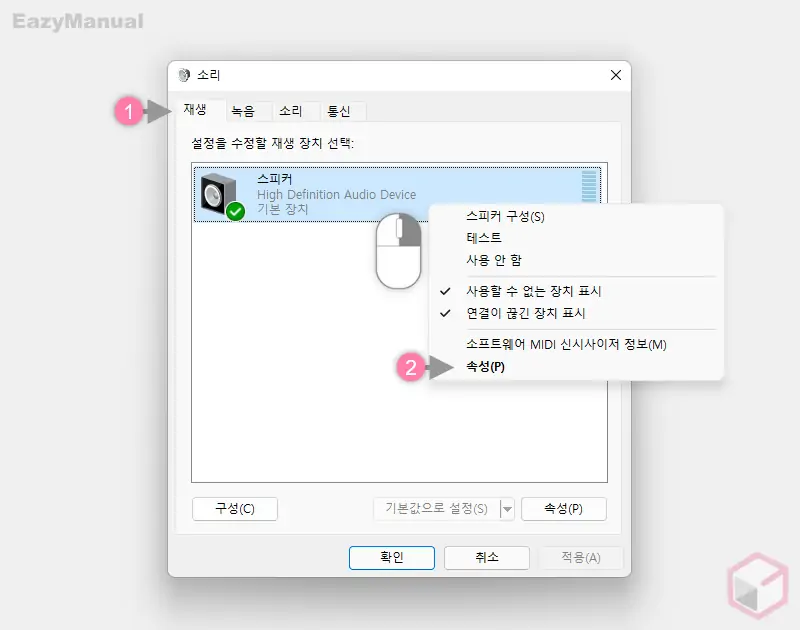
- '소리' 패널이 실행 되면 상단 탭을 '재생' (1) 으로 전환 합니다.
- 설정을 수정할 재생 장치 선택: 에서 문제가 되는 스피커 장치를 찾아 마우스 오른쪽 버튼으로 클릭하면 점프 메뉴를 확장할 수 있습니다.
- 메뉴에서 속성(P) (2) 을 클릭합니다.
스피커 밸런스 설정 내용 확인
'스피커 속성'이 실행 되면 스피커 밸런스 옵션에서 특정 방향의 수치가 낮은 상태 이거나 완전하게 0 으로 설정 되어 있다면 이 값을 다른 방향과 동일하게 수정합니다.
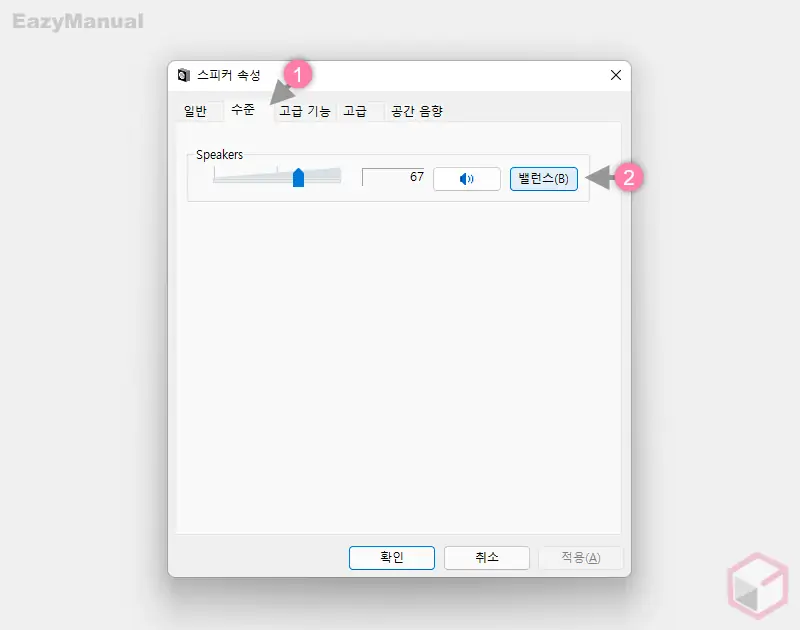
- '스피커 속성' 패널 상단에 위치한 탭을 '수준' (1) 으로 전환 한 뒤 하단 밸런스(B) (2) 버튼을 클릭합니다.
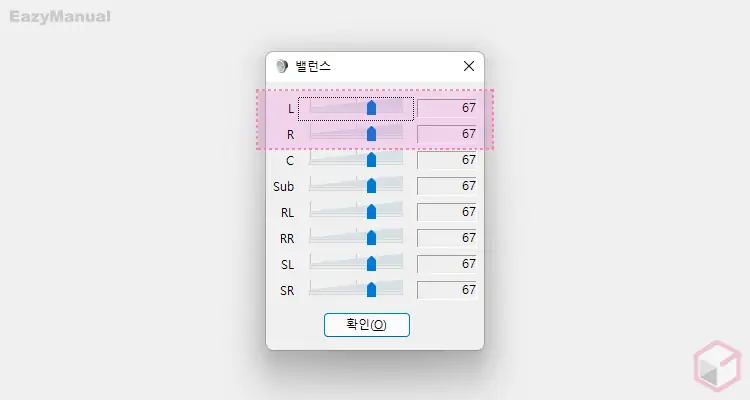
- '밸런스' 라고 표기 된 작은 설정 창이 추가로 팝업 되는데 이곳에서 L 과 R 의 수치가 동일한지 확인 합니다.
마무리
이렇게, 윈도우11 컴퓨터에서 스피커 소리가 한쪽만 나오는 경우 이 문제를 해결하는 방법에 대해 알아 보았습니다.
현재 오디오 세팅이 스테레오를 제대로 지원 하는 환경인데 문제가 발생 한 다면 모노 오디오 기능은 꺼두고 사용 하는 것이 아무래도 조금 더 풍부한 소리를 제공 할 것입니다.
만약 정상적인 환경에서 컴퓨터의 소리가 한쪽만 나오는 재생 되는 경우 위에서 설명한 윈도우의 오디오 관련 설정을 우선적으로 체크 해 보면 의외로 간단하게 문제가 해결 될 수도 있습니다.
확인 절차 또한 아주 간단하니 미리 확인 해 보시길 바랍니다.
